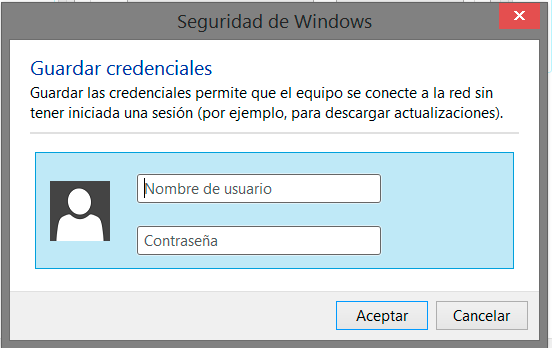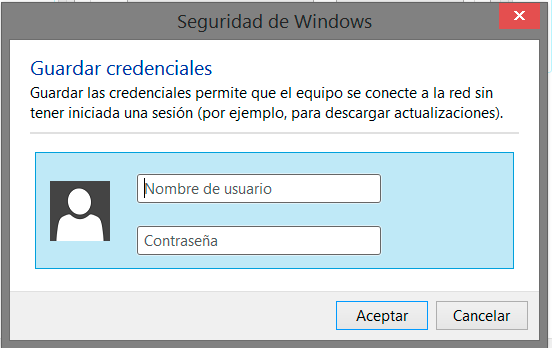manual Windows 7
1. obtener los datos de la configuración
paso 1
Accede a la web de clientes R y selecciona el combo/mambo para configurar el servicio. De esta forma, obtendrás un usuario y una contraseña. Ten estos datos a mano porque te harán falta en la configuración que te explicamos en los siguientes pasos.


2. configuración de la red wifi en tu dispositivo
paso 2
Accede al icono de Inicio y selecciona el Panel de Control.
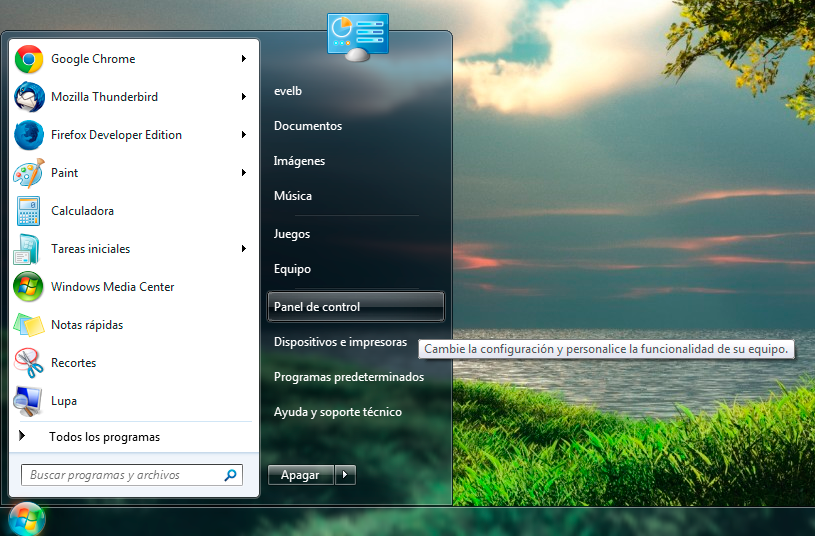
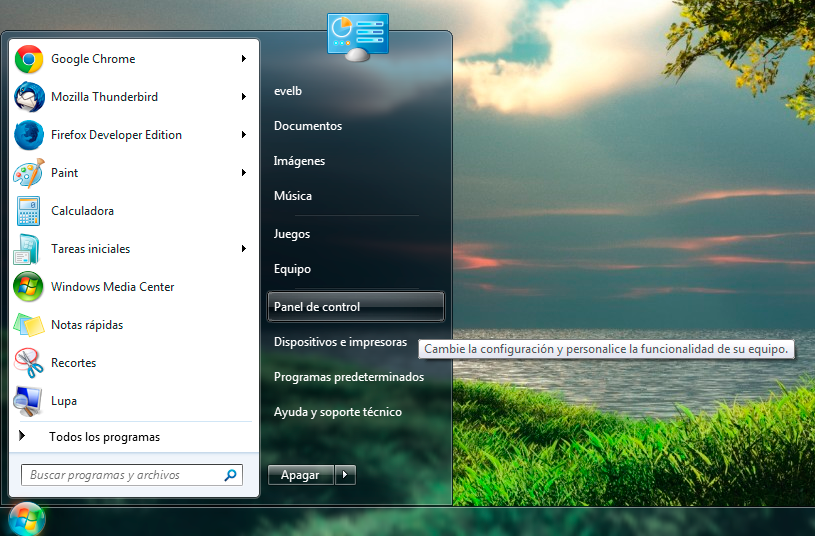
paso 3
Pulsa en Redes e Internet.
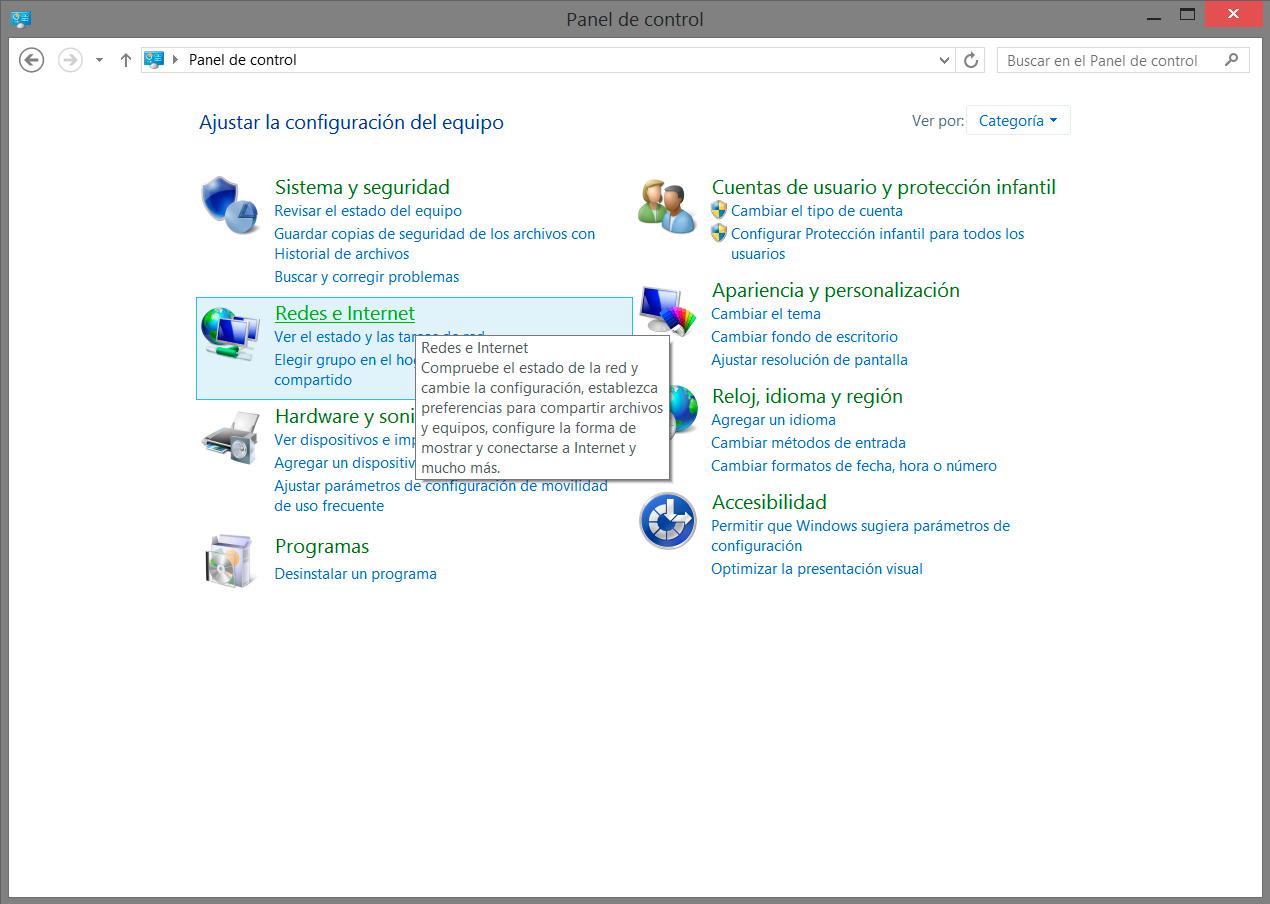
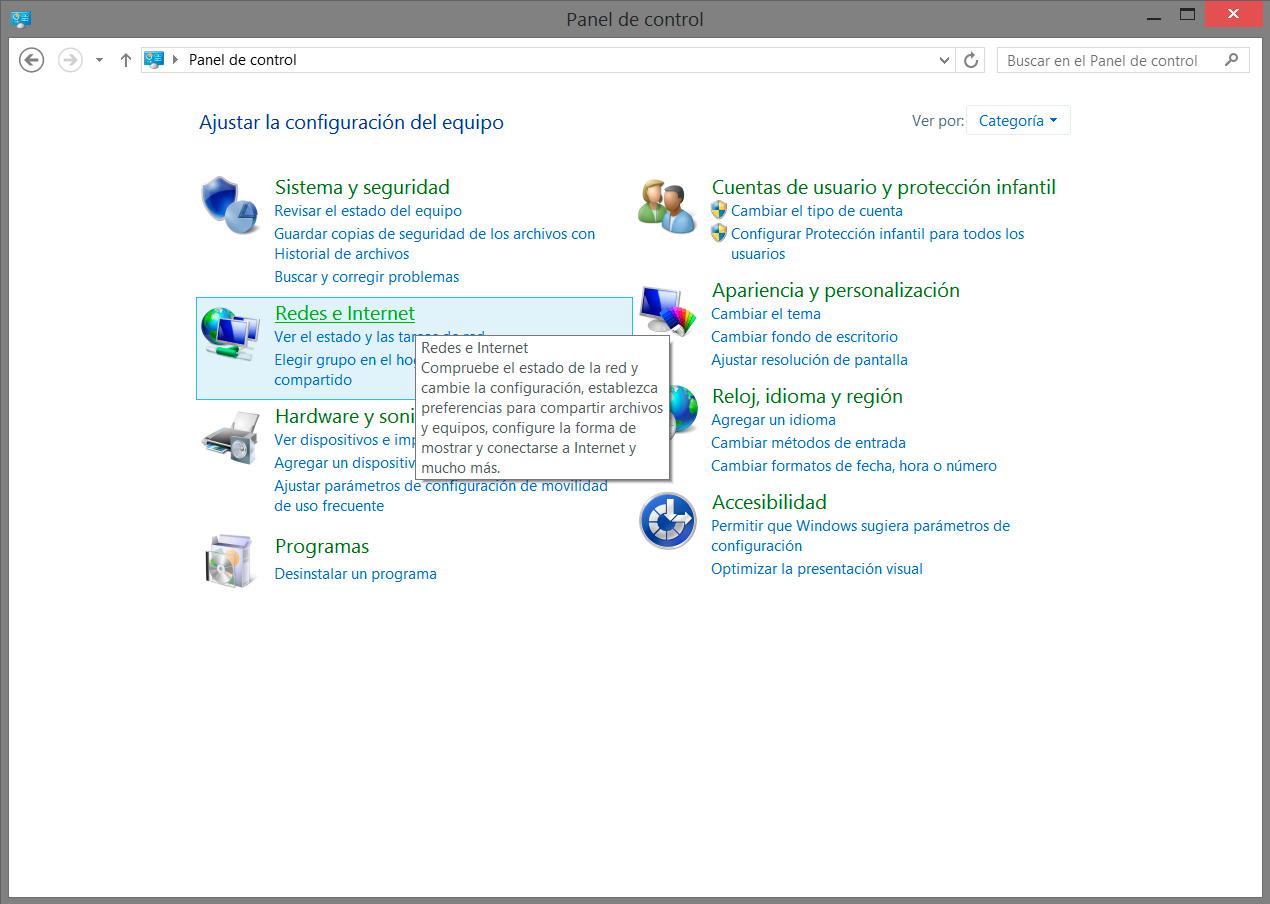
paso 4
Selecciona Centro de redes y recursos compartidos.
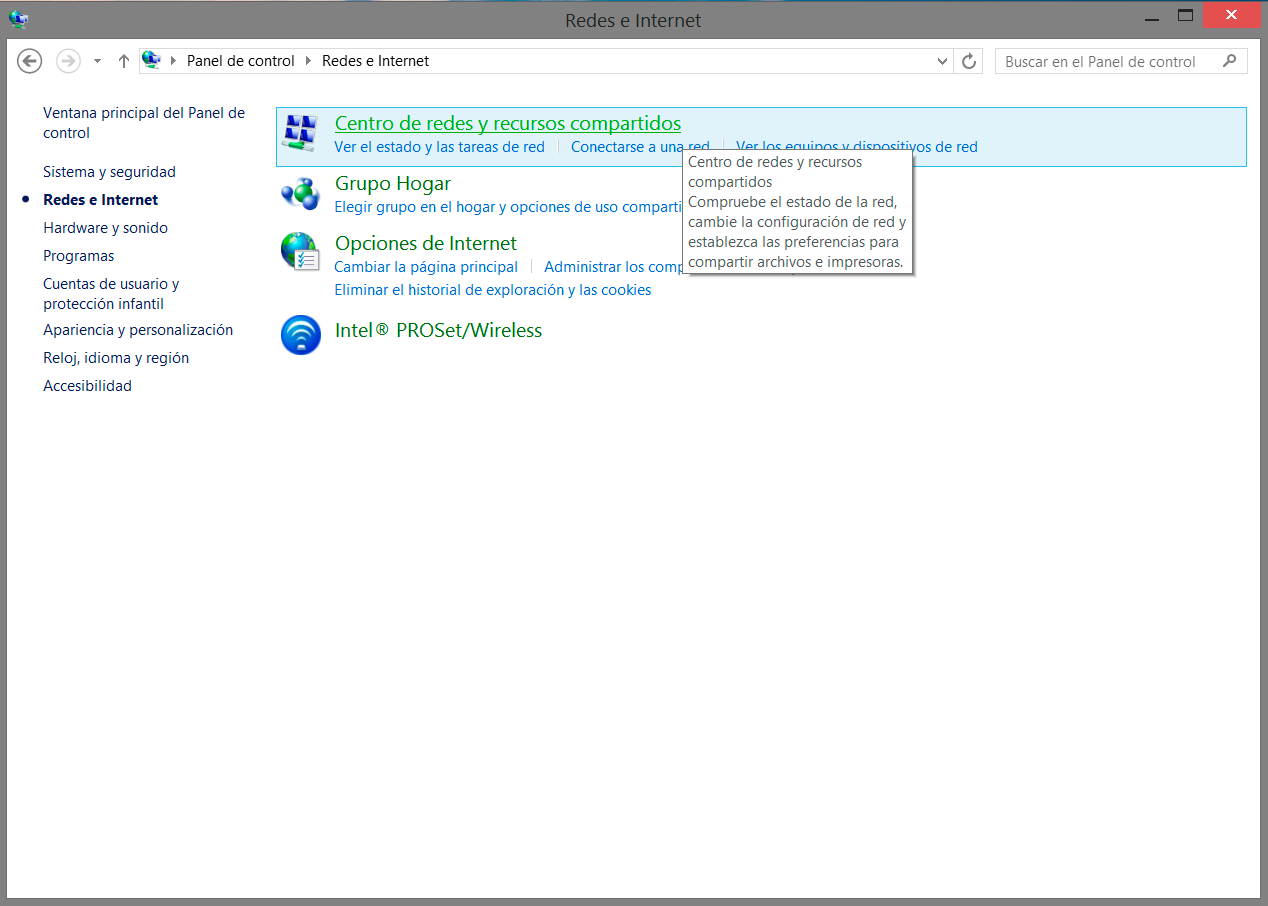
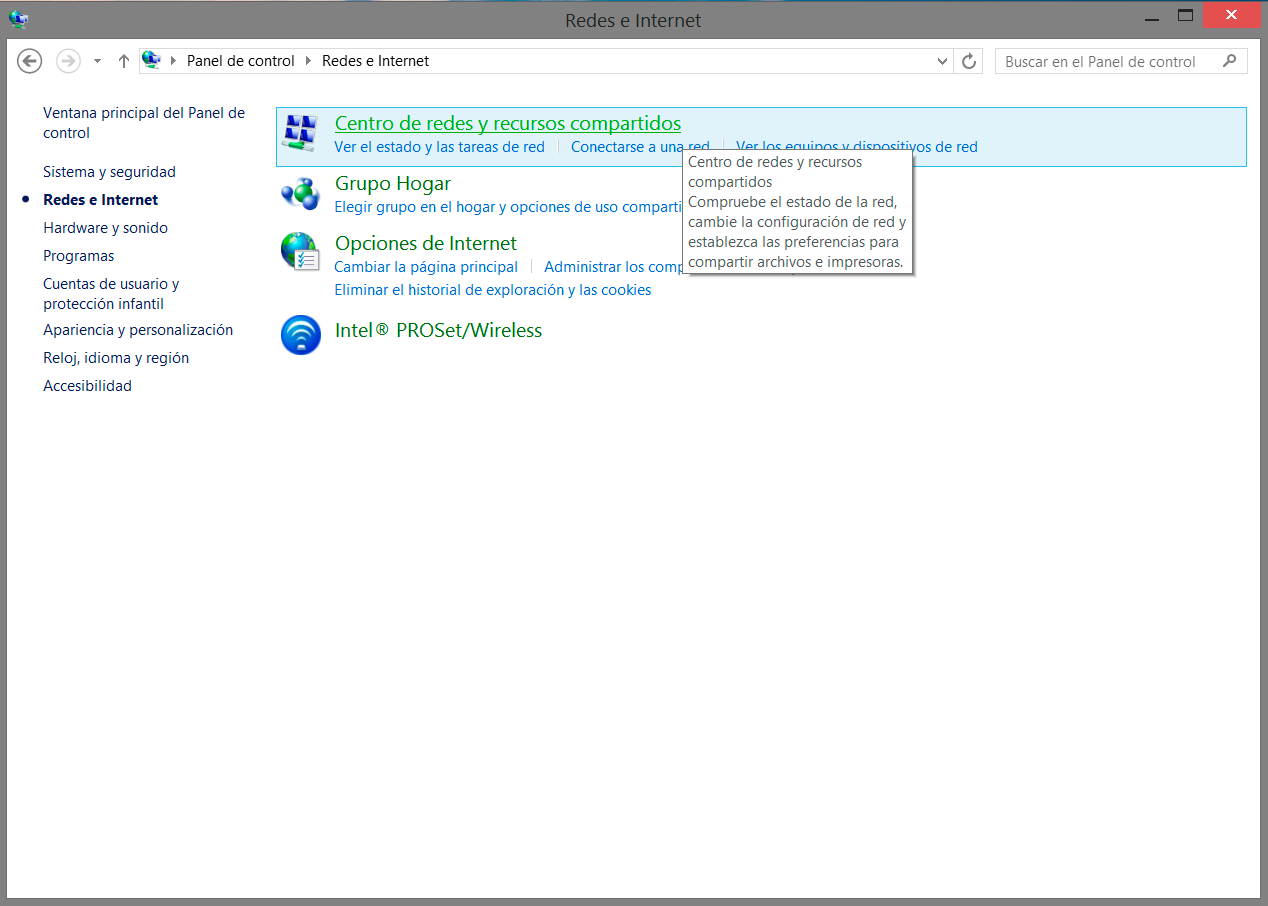
paso 5
Pulsa en Configurar una nueva conexión o red.


paso 6
Accede a Conectarse manualmente a una red inalámbrica y Siguiente.
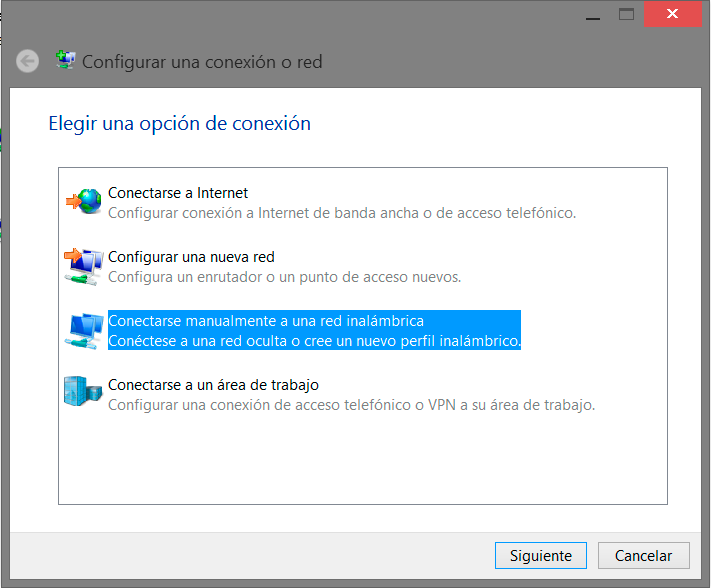
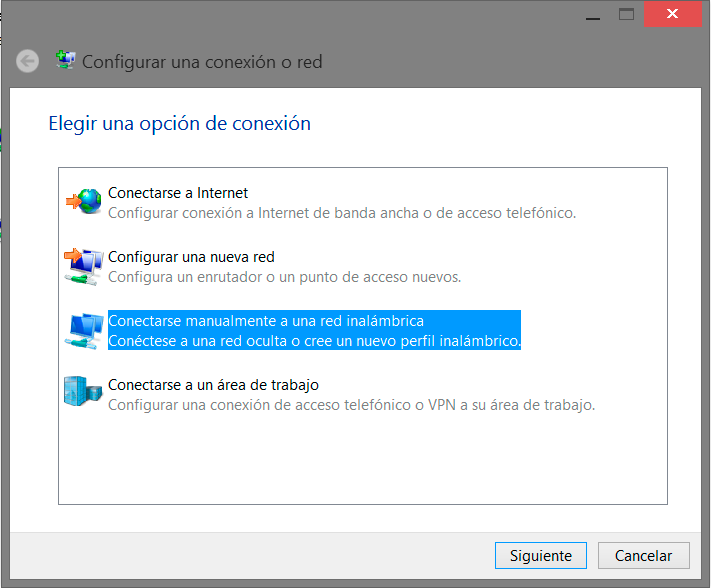
paso 7
Cubre los siguientes datos:
Escribe el nombre de la red wificlientesR.
El tipo de seguridad: WPA2-Enterprise.
Pulsamos en Siguiente.
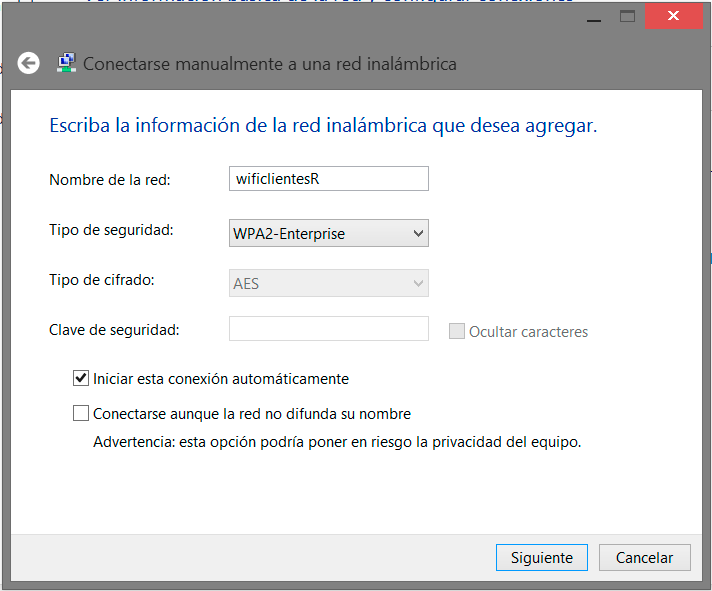
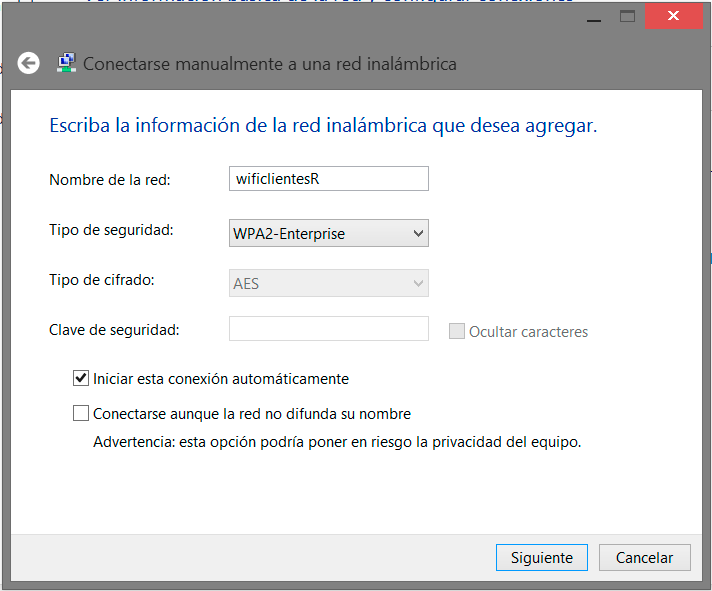
paso 8
Selecciona Cambiar la configuración de la conexión.
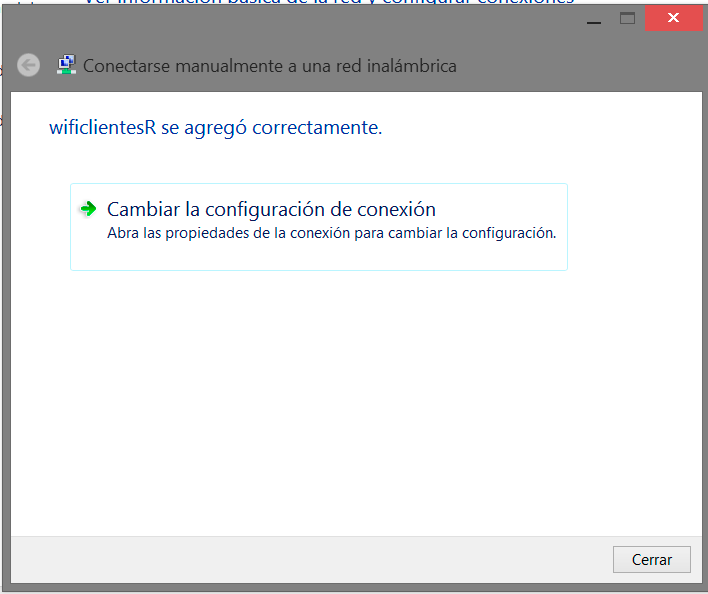
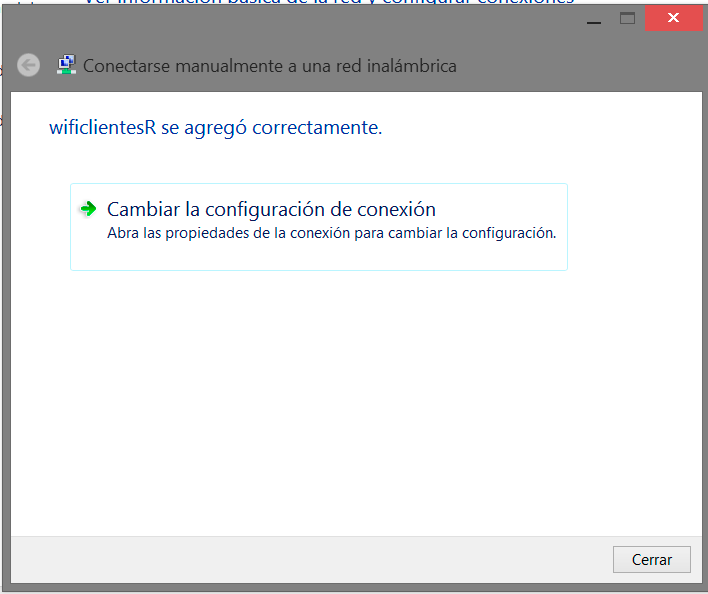
paso 9
En la pestaña Seguridad seleccionamos que el método de autentificación de red es: Microsoft: EAP protegido (PEAP) y pulsamos en Configuración.
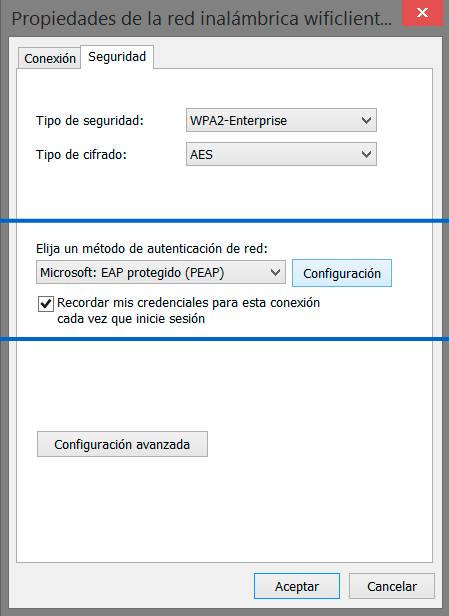
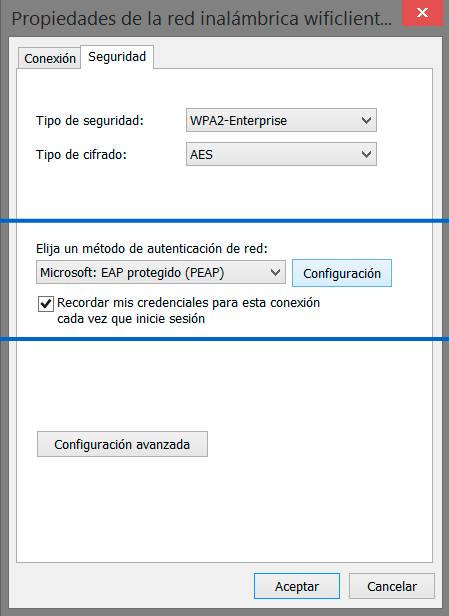
paso 10
Desmarcamos Verificar la identidad del servidor validando el certificado, marcamos la casilla
Habilitar privacidad de identidad y escribimos wificlientesR.
Pulsamos Configurar.


paso 11
Desmarcamos la casilla.
Pulsamos dos veces Aceptar.
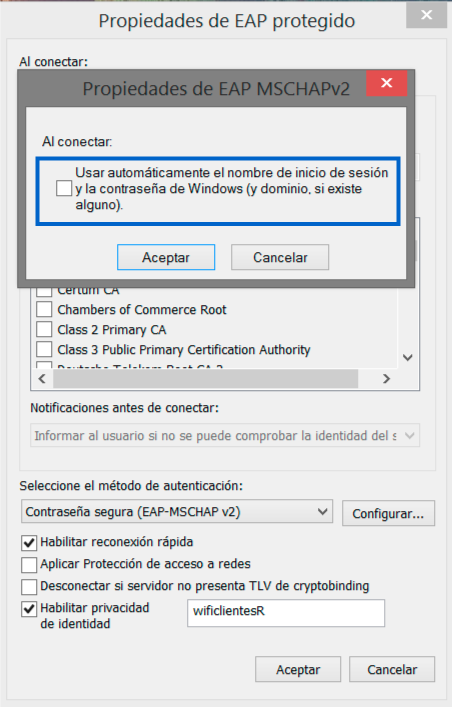
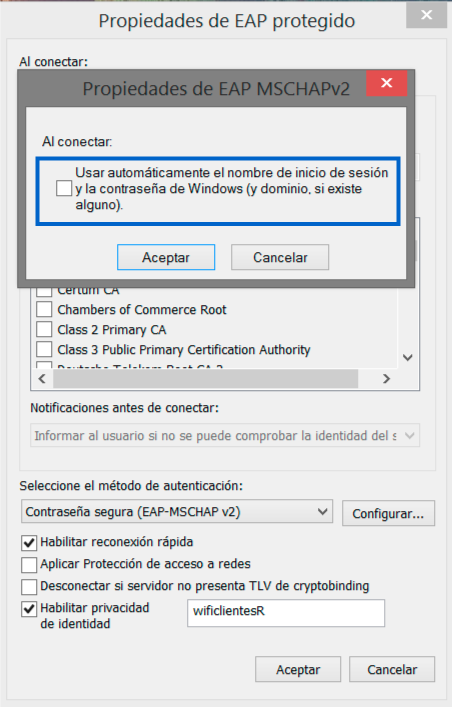
paso 12
De nuevo en la pestaña Seguridad seleccionamos Configuración avanzada.
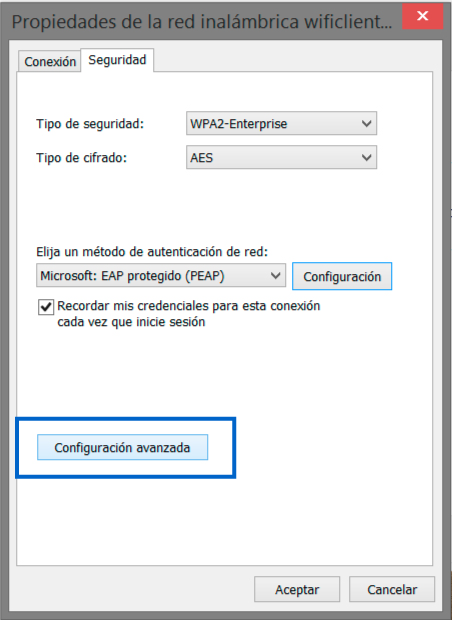
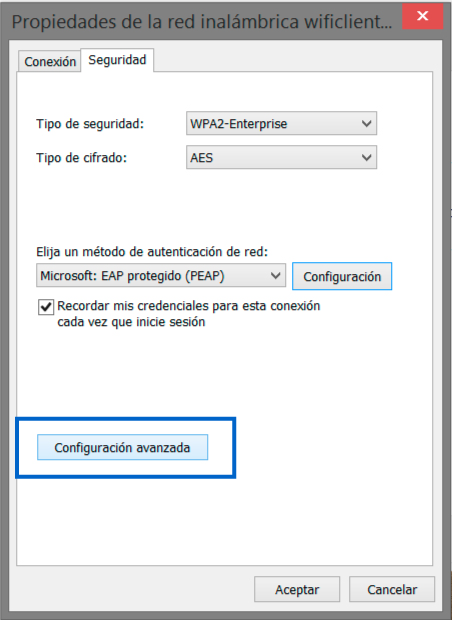
paso 13
Marcamos Especificar modo de autentificación y seleccionamos
Autenticación de usuarios.
Pulsamos en Guardar credenciales.
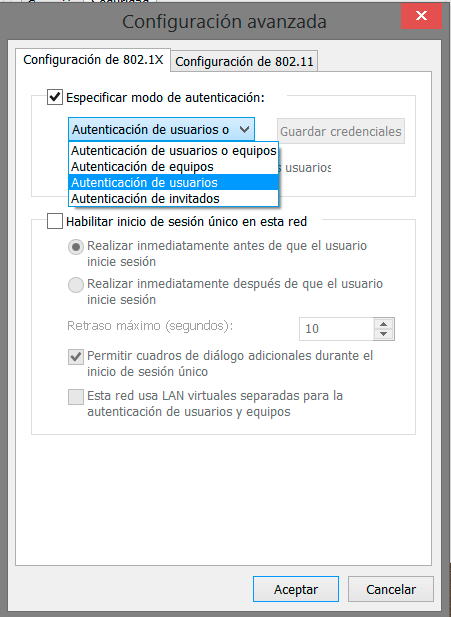
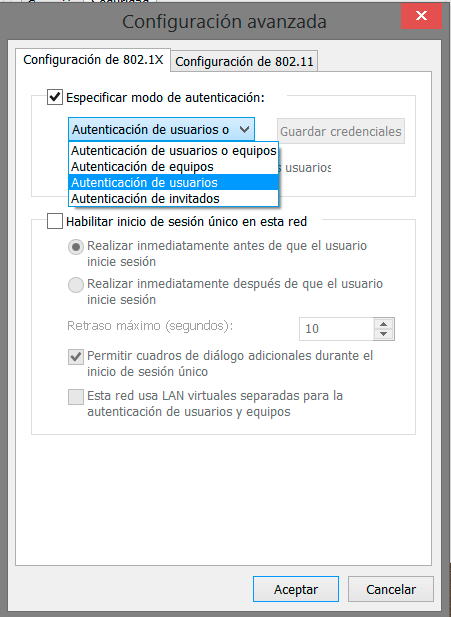
paso 14
Cubre los datos de la pantalla que aparece con el usuario y contraseña que has obtenido en el paso 1.
Aceptamos las 3 pestañas abiertas.
Con esto, wificlientesR ya está configurado en tu dispositivo. A partir de ahora la conexión a wificlientesR será automática cuando estés fuera de tu casa/negocio. En tu casa/negocio seguirás conectándote por tu wifi habitual.